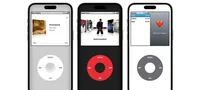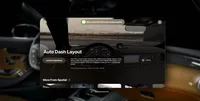10 Chrome 설정을 항상 비활성화하는 것
**요약:**
Chrome의 기본 설정을 사용하면 개인 정보 보안과 시스템 성능에 위협을 줄 수 있습니다. 비활성화 권장 사항: 자동 완성, 팝업 및 리다이렉트, 사전 로드 페이지, 제3자 쿠키, 카메라/마이크 권한, 배경 앱, 웹 알림, 하드웨어 가속, 자동 다운로드, 시작 페이지. 이러한 설정을 비활성화하면 보안과 성능을 향상시킬 수 있습니다.
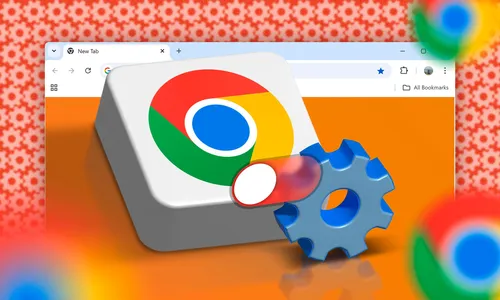
1 자동 완성 및 비밀번호
대부분의 브라우저와 마찬가지로, Chrome은 개인 정보, 비밀번호 및 결제 정보를 저장하고, 필요할 때 자동으로 채워넣습니다. 편리하지만, 이 기능은 보안 위험이 있습니다. 모든 정보를 사용할 수 있는 사람들은 민감한 정보를 임의로 사용하거나 가져올 수 있으며, 손상이 발생하면 데이터가 잘못된 손에 들어갈 수 있습니다.영역에 대한 반복 불가능한 광고: 모든 항목이 반복 가능합니다.이유로 인해 항상 자동 완성 설정을 비활성화합니다. 비활성화하려면 상단 오른쪽 모서리의 세 개의 세로 점을 클릭하고 "설정"을 선택합니다. 그런 다음 "자동 완성 및 비밀번호"로 이동합니다. 결제 방법 섹션에서 브라우저가 저장하지 않도록 원하지 않는 정보의 토글을 끕니다.영역에 대한 반복 불가능한 광고: 모든 항목이 반복 가능합니다. 영역에 대한 반복 불가능한 광고: 모든 항목이 반복 가능합니다.다음 "Google Password Manager"를 열고 "설정"을 선택한 후 "비밀번호와 패스키를 저장하도록 제안" 옵션을 끄세요.지역: 모든 항목이 반복 가능합니다. ✕ 광고 제거 반복되지 않는 광고가 없는 지역: 모든 항목이 반복 가능합니다. 반복되지 않는 광고가 없는 지역: 모든 항목이 반복 가능합니다.2 팝업과 리다이렉트
웹사이트는 광고, 프로모션 및 기타 침투적인 콘텐츠를 위한 팝업을 보내고 리다이렉트를 사용하여 잠재적으로 해로운 사이트로 이동시킬 수 있습니다. 이는 보안 위험이며, 또한 브라우징 경험을 방해할 수 있습니다. 행운히도 Chrome은 팝업과 리다이렉트를 차단하는 옵션을 제공합니다. 이러한 옵션을 꺼는 것이 좋습니다.영역에 대한 반복 불가능한 광고: 모든 항목이 반복 가능합니다.크롬에서 팝업을 차단하려면 설정 > 개인 정보 및 보안 > 사이트 설정으로 이동하고 "팝업 및 리다이렉트" 섹션으로 스크롤한 후 "사이트가 팝업을 보내거나 리다이렉트를 사용하지 않도록 허용하지 않기"를 선택하세요.반복 가능한 광고가 없는 영역: 모든 항목이 반복 가능합니다. 영역: 모든 항목이 반복 가능합니다. ✕ 광고 제거 반복 가능한 광고가 없는 영역: 모든 항목이 반복 가능합니다.3 사전 로드 페이지
Chrome은 사용자가 클릭하기 전에 이미 방문한 링크를 미리 로드하는 기능을 포함하고 있습니다. 이 기능은 브라우징 속도를 빠르게 하고 시간을 절약할 수 있지만, 시스템 리소스를 추가로 소비하여 브라우저의 성능에 영향을 줄 수 있습니다. 이 때문에 이를 비활성화하는 것이 선호합니다.영역에 대한 반복 불가능한 광고: 모든 항목이 반복 가능합니다.페이지 미리 로드를 끄려면, 설정 > 성능으로 이동한 후 속도 섹션을 찾아 "페이지 미리 로드" 옵션을 끄세요. 이 기능을 끄면 크롬의 속도가 향상됩니다.영역에 대한 반복 불가능한 광고: 모든 항목이 반복 가능합니다. 영역에 대한 반복 불가능한 광고: 모든 항목이 반복 가능합니다. 영역에 대한 반복 불가능한 광고: 모든 항목이 반복 가능합니다.3rd-세대 쿠키
인터넷을 둘러보며, 제3자 쿠키는 활동을 추적하고 온라인 행동 프로필을 만들고, 그런 다음 개인화된 광고를 전달하기 위해 제3자 광고주와 공유합니다. 이는 중요한 개인 정보 문제로 보입니다. 추적자를 따라가지 않으려고 하며, 침투적인 대상 광고를 피하려고 하면 제3자 쿠키를 차단합니다.영역: 모든 항목이 반복 가능합니다. ✕ 광고 제거그들을 비활성화하려면 설정 > 개인정보 및 보안 > 쿠키 및 사이트 데이터로 이동하고 '세 번째 당사자 쿠키 차단'을 선택하세요. 일부 웹 사이트는 이 설정이 비활성화된 경우 제대로 작동하지 않을 수 있습니다.
영역에 대한 반복 불가능한 광고: 모든 항목이 반복 가능합니다. 영역에 대한 반복 불가능한 광고: 모든 항목이 반복 가능합니다. 영역에 대한 반복 불가능한 광고: 모든 항목이 반복 가능합니다.5 카메라 및 마이크 권한
웹사이트를 방문할 때 마이크 또는 카메라 접근이 필요한 경우, 사이트가 하드웨어를 사용할 수 있도록 권한을 요청하는 팝업이 나타납니다. 미팅에 참여하지 않더라도 이 팝업이 나타날 수 있으며, 실수로 권한을 부여하면 다른 사람이 의도하지 않게 소리를 듣거나 얼굴을 볼 수 있습니다.존: 모든 항목이 반복 가능합니다.이를 피하기 위해, 저는 이러한 권한을 요청하지 않도록 웹사이트를 차단하고 특정 사이트에 액세스를 제공할 때만 활성화합니다. 이러한 권한을 비활성화하려면, 설정 > 개인 정보 및 보안 > 사이트 설정으로 이동하세요. 카메라 아래에서 "사이트가 카메라를 사용하지 않도록 허용하지 않음"을 선택하고 마이크 아래에서 "사이트가 마이크를 사용하지 않도록 허용하지 않음"을 선택하세요.Zone: 모든 항목이 반복 가능합니다. ✕ 광고 제거 No 반복 가능한 광고 Zone: 모든 항목이 반복 가능합니다. No 반복 가능한 광고 Zone: 모든 항목이 반복 가능합니다.6 배경 앱
Google Chrome은 기본적으로 브라우저를 닫아도 앱을 백그라운드에서 실행하도록 설정되어 있습니다. 이는 웹사이트가 더 빠르게 로드되도록 도와주며, Chrome이 업데이트를 확인할 수 있도록 하며, 브라우저를 빠르게 재오픈할 수 있도록 합니다. 그러나 이 설정은 시스템 리소스를 소비하고 배터리를 소모할 수 있습니다. 이러한 이유로 이 기능을 비활성화하는 것이 선호합니다.영역에 대한 반복 불가능한 광고: 모든 항목이 반복 가능합니다.이 설정을 끄려면 설정 > 시스템으로 이동하고 "Google Chrome이 닫혔을 때 백그라운드 앱 계속 실행" 토글을 끄세요. 이렇게 하면 Chrome 관련 프로세스가 백그라운드에서 실행되지 않습니다. 그러나 이 옵션은 Windows용 Chrome에서만 사용 가능하며 macOS용 Chrome에서는 사용할 수 없습니다.영역에 대한 반복 불가능한 광고: 모든 항목이 반복 가능합니다. 영역: 모든 항목이 반복 가능합니다. ✕ 광고 제거 영역에 대한 반복 불가능한 광고: 모든 항목이 반복 가능합니다.7 웹 알림
웹사이트를 둘러보는 동안 알림을 보내는 허용을 요청하는 팝업이 나타날 수 있습니다. 실수로 클릭하면 이러한 알림은 지장이 되고 심지어 해로운 웹사이트로 이동시킬 수 있습니다. 이를 피하기 위해 해당 기능을 비활성화하여, 실수로 승인해도 웹사이트가 알림을 보내지 않도록 합니다.영역에 대한 반복 불가능한 광고: 모든 항목이 반복 가능합니다.알림을 차단하려면 상단 오른쪽 코너의 세 개의 세로 점을 클릭하고 "설정"으로 이동하세요. 그런 다음 "개인 정보 및 보안" > "사이트 설정"으로 이동하고 허용 사항 아래에 "알림"을 찾으세요. "사이트가 알림을 보내지 않도록"을 선택하여 모든 알림 요청을 차단하고 브라우징 경험에서 분산을 최소화하세요.영역별로 반복되지 않는 광고: 모든 항목이 반복 가능합니다. 영역별로 반복되지 않는 광고: 모든 항목이 반복 가능합니다. 영역별로 반복되지 않는 광고: 모든 항목이 반복 가능합니다. 영역: 모든 항목이 반복 가능합니다. ✕ 광고 제거8 하드웨어 가속
하드웨어 가속은 Chrome이 컴퓨터의 GPU를 사용하여 비디오 렌더링이나 이미지 처리와 같은 작업을 처리하도록 하여 CPU에 대한 부담을 줄이는 데 도움이 됩니다. 이 기능이 브라우저의 성능뿐만 아니라 CPU의 성능에도 개선을 가져올 수 있지만, 저는 이 기능을 활성화 상태로 유지하면 종종 실시간 스트리밍 중에 크래시가 발생하는 것을 발견했습니다. 이를 비활성화하면 이 문제를 해결할 수 있습니다.영역에 대한 반복 불가능한 광고: 모든 항목이 반복 가능합니다.오류를 방지하기 위해 하드웨어 가속을 꺼두고 있습니다. 꺼두려면 설정 > 고급 > 시스템으로 이동하고 "사용 가능한 경우 그래픽 가속 사용"을 전환합니다.
영역에 대한 반복 불가능한 광고: 모든 항목이 반복 가능합니다. 영역에 대한 반복 불가능한 광고: 모든 항목이 반복 가능합니다. 영역에 대한 반복 불가능한 광고: 모든 항목이 반복 가능합니다.9 자동 다운로드
웹사이트는 기본적으로 주요 파일을 다운로드할 때 관련 파일도 자동으로 다운로드할 수 있습니다. 이는 시간을 절약할 수 있습니다. 편리하지만, 이것은 알 수 없이 또는 동의 없이 악성 파일도 다운로드할 수 있는 창구를 열 수 있습니다. 이 때문에 이 기능을 항상 차단하여 웹사이트가 동시에 여러 파일을 자동으로 다운로드하지 못하도록 하는 것이 좋습니다.영역: 모든 항목이 반복 가능합니다. ✕ 광고 제거자동 다운로드를 비활성화하려면 설정 > 개인 정보 및 보안 > 사이트 설정으로 이동하고 추가 권한 아래 "자동 다운로드"를 스크롤합니다. 그런 다음 "사이트가 여러 파일을 자동으로 다운로드하지 않도록 허용하지 않음"을 선택합니다. 이제 추가 파일이 다운로드되기 전에 권한을 부여하도록 묻게 됩니다.영역에 대한 반복 불가능한 광고: 모든 항목이 반복 가능합니다. 영역에 대한 반복 불가능한 광고: 모든 항목이 반복 가능합니다. 영역에 대한 반복 불가능한 광고: 모든 항목이 반복 가능합니다.10. 이어가세요
Chrome은 브라우저를 시작할 때 열리는 페이지나 웹사이트를 설정할 수 있습니다. 특정 페이지를 열거나 새로운 탭 페이지를 열거나, 마지막으로 Chrome을 닫을 때 열린 모든 페이지를 복원할 수 있습니다. 이전에 "마지막으로 떠남 곳에서 계속하기" 옵션을 사용했지만, 개인 정보 보안 문제로 다른 사람이 제일 최근 세션 동안 사용한 페이지를 볼 수 있다는 것을 발견했습니다.영역에 대한 반복 불가능한 광고: 모든 항목이 반복 가능합니다. 영역: 모든 항목이 반복 가능합니다. ✕ 광고 제거특정 페이지 또는 페이지 집합을 열 수 있는 옵션은 시작 시 불필요한 로드를 일으킬 수 있으며, 악성 사이트가 자동으로 열리도록 설정될 수 있습니다. 이러한 이유로 두 옵션을 모두 끄고 Chrome을 시작 시에만 새 탭 페이지를 열도록 설정합니다. 이를 위해 설정 > 시작 시로 이동하고 "새 탭 페이지 열기"를 선택합니다.영역에 대한 반복 불가능한 광고: 모든 항목이 반복 가능합니다. 영역에 대한 반복 불가능한 광고: 모든 항목이 반복 가능합니다. 영역에 대한 반복 불가능한 광고: 모든 항목이 반복 가능합니다.이것들은 항상 Chrome에서 비즈니스성, 성능 및 보안을 향상시키기 위해 항상 비활성화하는 몇 가지 설정입니다. 기본 설정으로 Chrome을 사용 중이라면 이들을 비활성화하여 부드럽고 더 안전한 브라우징 경험을 즐길 것을 권장드립니다. 이러한 설정 중의任何一个가 경험에 부정적인 영향을 미치는 경우 언제든지 변경을 되돌릴 수 있습니다.영역에 대한 반복 불가능한 광고: 모든 항목이 반복 가능합니다.카테고리
최신 글
- Satechi 키보드 SM3 메커니컬 키보드 리뷰: 조용하고 생산성에 완벽합니다.
- 이 오래된 휴대 전화가 나의 앞에서 화재 위험으로 변했다.
- 애플에서 초대하는 방법 10가지와 애플 캘린더의 차이점"
- Apple @ Work: Will Apple launch a Google Workspace competitor in 2025?
- Apple, iPhone SE 4 발표를 위한 특별 이벤트 개최 가능성이 낮다.
- 오늘 뉴욕 타임즈 연결(Connections)의 힌트와 정답 (2월 8일, #608)
- Ubuntu 20.04 LTS 지원이 종료될 예정입니다.
- 읽는 사람이 있으신가요? AI가 당신을 위해 읽어드리겠습니다.
- This is my Blu-ray player.
- 새로운 애플 제품이 다음 주에 출시될 예정입니다. 다음이 출시될 예정입니다.
최신 태그
- Slim SM3
- fire risk
- disposal
- damaged
- ithium-ion battery
- Visual Appeal
- Enterprise
- Collaboration
- AI voice
- Speechify